Correctif : Bitwarden ne souvre pas sur PC et mobile

Résoudre les problèmes de lancement de Bitwarden sur PC et mobile : désactivez le gestionnaire de mots de passe intégré et videz le cache.

La sécurité en ligne est importante et la sécurité de vos comptes est déterminée par le degré de sécurité de votre mot de passe. C'est pourquoi il est important de rendre vos mots de passe longs et complexes ; ils finissent par être plus difficiles à deviner. Malheureusement, quelle que soit la qualité de vos mots de passe, à un moment donné, vous êtes susceptible d'être impliqué dans une sorte de violation de données.
Les violations de données sont maintenant assez courantes et peuvent affecter des sites Web de toute taille, petits ou grands. Pour tenter d'éviter toute mauvaise publicité, les sites violés choisissent parfois de ne pas informer les utilisateurs concernés. Ceci malgré le fait que leurs données personnelles soient disponibles à la vente sur Internet. Sans cette étape de l'entreprise qui vous informe que vos données ont été impliquées dans une violation, vous pouvez rester dans l'ignorance, pensant que vos données sont privées alors qu'elles ne le sont pas. Dans le pire des cas, ces données peuvent inclure votre mot de passe, vos coordonnées ou même vos informations de paiement.
L'une des fonctionnalités supplémentaires utiles proposées par Bitwarden vérifie si votre nom d'utilisateur a été impliqué dans une violation de données. Cet outil vous permet de revérifier que vos identifiants n'ont pas été affectés, même si le service a décidé de ne pas vous en informer.
Astuce : Les sites qui offrent une surveillance des violations de données vous permettent uniquement de rechercher par nom d'utilisateur. Ils ne renvoient jamais aucune des valeurs spécifiques associées à votre entrée dans une violation de données. Il s'agit d'une décision de sécurité, donc personne ne peut utiliser le service pour découvrir vos mots de passe.
Pour utiliser le rapport de violation de données proposé par Bitwarden, vous devez vous connecter au coffre - fort Web Bitwarden . Une fois que vous êtes connecté, passez à l' onglet « Outils », puis sélectionnez l'outil le plus bas, intitulé « Rapport de violation de données ». Saisissez le nom d'utilisateur que vous souhaitez vérifier, puis cliquez sur « Vérifier les violations ».
Astuce : L'adresse e-mail de votre compte sera renseignée par défaut dans la zone de nom d'utilisateur. Cependant, vous pouvez modifier cela, ce qui est utile si vous utilisez plusieurs comptes et noms d'utilisateur sur différents services.
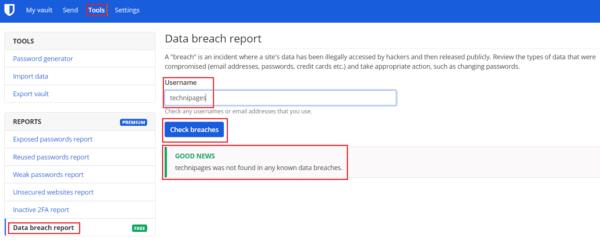
Saisissez vos noms d'utilisateur dans le « Rapport de violation de données » dans l'onglet « Outils », puis cliquez sur « Vérifier les violations ».
Espérons que vos résultats montreront que vos noms d'utilisateur n'ont été affectés par aucune violation de données connue. Dans le cas de plus en plus probable où vous auriez été affecté, vous pourrez voir une description des informations publiées. Si des « mots de passe » sont mentionnés, vous devriez alors en profiter pour changer votre mot de passe pour ce site. Si vous avez réutilisé ce mot de passe ailleurs, vous devez également le modifier là-bas.
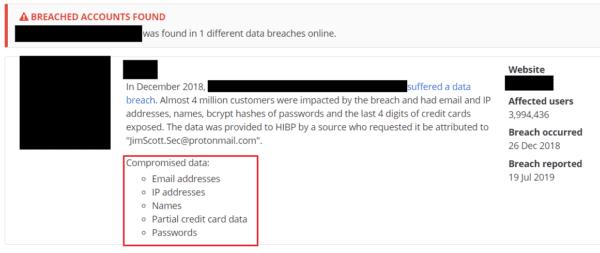
Vous pouvez voir une liste des types de données inclus dans les violations qui vous ont affecté.
Les violations de données peuvent affecter n'importe qui. Pour vous aider à voir si vous en avez été affecté, Bitwarden propose un outil de rapport de violation de données. En suivant les étapes de ce guide, vous pouvez utiliser l'outil de rapport de violation de données de Bitwarden pour voir si l'un de vos mots de passe a été affecté. Si vous avez été affecté par une violation, il est recommandé de modifier le mot de passe concerné.
Résoudre les problèmes de lancement de Bitwarden sur PC et mobile : désactivez le gestionnaire de mots de passe intégré et videz le cache.
Si 1Password ne parvient pas à atteindre le serveur, modifiez les paramètres de votre navigateur pour autoriser tous les cookies et mettez à jour la version de votre navigateur.
Gardez vos mots de passe en sécurité en sachant comment verrouiller l'extension Bitwarden. Voici comment.
Gardez vos mots de passe organisés dans Bitwarden. Voici comment créer un nouveau dossier.
Votre icône de profil a-t-elle besoin d'être modifiée ? Découvrez comment les gravatars peuvent vous aider et comment l'activer.
Découvrez à quel point il est facile de changer l'adresse e-mail de votre compte Bitwarden. Voici les étapes à suivre.
Si Bitwarden dit qu'une erreur inattendue s'est produite lors de votre connexion, effacez le cache de votre navigateur et désactivez vos extensions.
Il est important de savoir comment faire pivoter correctement la clé de chiffrement de vos comptes lors de la mise à jour du mot de passe principal. Voici les étapes à suivre.
Si Bitwarden ne vous invite pas à enregistrer de nouveaux mots de passe, assurez-vous que l'application peut vous envoyer des notifications lorsqu'elle détecte que vous avez modifié votre mot de passe.
Bitwarden peut ne pas fonctionner sur toutes les applications. Voici comment copier votre mot de passe et votre nom d'utilisateur pour ces applications non compatibles.
Ne collez jamais les mauvaises informations en effaçant le presse-papiers Bitwarden. Voici comment.
Protégez les informations sensibles grâce aux notes de sécurité de Bitwardens ; voici comment les créer.
Découvrez comment ajouter des domaines équivalents personnalisés dans Bitwarden pour faciliter la connexion.
Protégez vos données financières sur Bitwarden en les masquant sur la page à onglet par défaut.
Protégez votre ordinateur Windows 10 en modifiant régulièrement le mot de passe. Voici comment vous pouvez le changer.
Si 1Password génère une erreur Copies supplémentaires de 1Password trouvées, supprimez manuellement les copies supplémentaires de 1Password de votre Mac.
Vous ne souhaitez pas enregistrer vos identifiants de connexion pour un site spécifique ? Voici comment exclure un domaine lors de l'utilisation de Bitwarden.
Si la fonction de remplissage automatique de Bitwardens ne fonctionne pas, assurez-vous que la fonctionnalité est activée et que vous exécutez la dernière version de l'application sur votre appareil.
Vous appréciez votre nouveau moniteur grand écran ? Voici comment vous pouvez adapter le coffre-fort Bitwarden.
Si les applications et programmes non épinglés réapparaissent sur la barre des tâches, vous pouvez modifier le fichier Layout XML et supprimer les lignes personnalisées.
Supprimez les informations enregistrées de l
Dans ce tutoriel, nous vous montrons comment effectuer une réinitialisation douce ou dure sur l
Il existe tellement d\
Chercher la bonne carte pour payer peut être un vrai casse-tête. Découvrez comment Samsung Pay simplifie vos paiements avec le Galaxy Z Fold 5.
Lorsque vous supprimez l
Ce guide vous montrera comment supprimer des photos et des vidéos de Facebook en utilisant un PC, un appareil Android ou iOS.
Nous avons passé un peu de temps avec le Galaxy Tab S9 Ultra, et c’est la tablette parfaite à associer à votre PC Windows ou au Galaxy S23.
Désactivez les messages texte de groupe sur Android 11 pour garder vos notifications sous contrôle pour l
Effacez l


























